
在 Mac 上的「郵件」中閱讀電郵
快速查看寄件人是誰、閱讀和回覆電郵與對話,以及更改要顯示的郵件和其顯示方式,方便你更輕鬆查看。
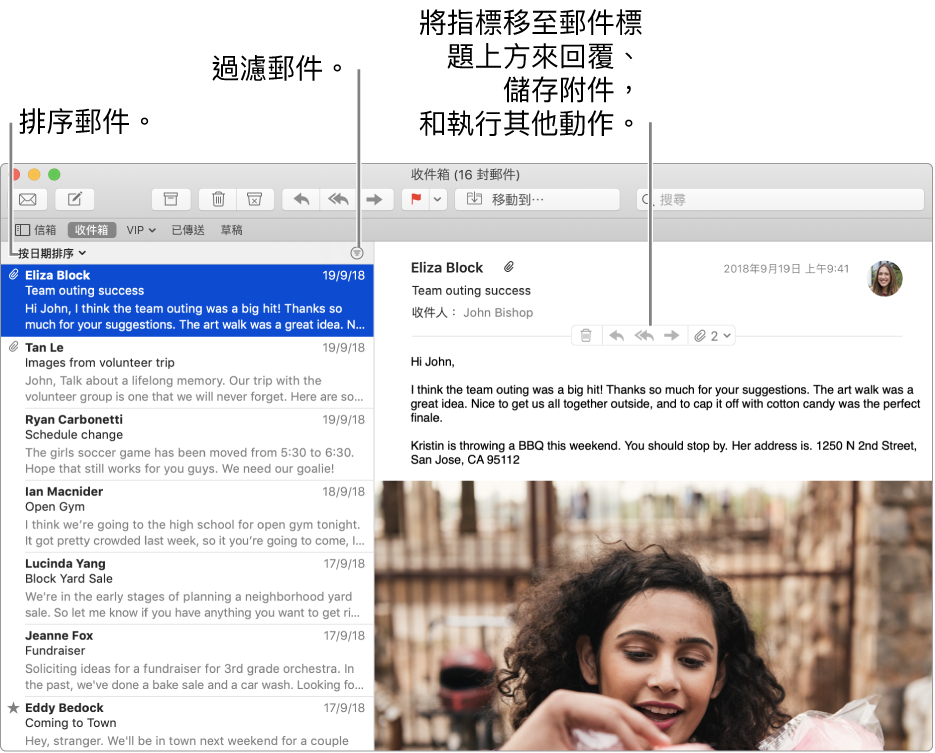
詢問 Siri。如你太忙碌而沒空馬上閱讀或回覆郵件,但不想忘記這件事,Siri 可以提醒你。選擇郵件並可以這樣說:「一個小時後提醒我這個。」進一步了解 Siri。
閱讀和回覆電郵
在 Mac 上的「郵件」App ![]() 中,執行下列任何一項操作:
中,執行下列任何一項操作:
回覆、轉寄或對郵件執行另一個動作:將游標移至郵件標題上方,然後按一下顯示的其中一個按鈕。請參閱:回覆、轉寄或代轉電郵。
接受行程或聯絡資料:按一下建議事件或聯絡資料右側的「加入」。
以獨立視窗開啟電郵:按兩下列表中的郵件。如你將 Dock 系統偏好設定中的選項設為一律在分頁中開啟文件,郵件便會在分頁中開啟。
以全螢幕使用「郵件」時,郵件會與郵件列表並排顯示(你亦可以讓郵件從螢幕底部向上滑動)。
將郵件移動到另一個信箱裏:選擇郵件,按一下「郵件」工具列中的「移動到」按鈕
 ,然後選擇信箱。請參閱:移動或複製電郵。
,然後選擇信箱。請參閱:移動或複製電郵。
如你在電郵中收到票證,可將票證加入「銀包」。
更改電郵的顯示方式
更改電郵的顯示方式
在 Mac 上的「郵件」App ![]() 中,執行下列任何一項操作:
中,執行下列任何一項操作:
排序郵件:按一下郵件列表最上方的「排序方式」,然後選擇屬性(例如「寄件人」)和排序順序。在傳統佈局中,按一下直欄標題。
顯示更多詳細資料:選擇「檢視」>「郵件屬性」,然後選擇你想查看的詳細資料,如「大小」或「信箱」。
調整郵件列表的大小:向左或向右移動分隔郵件列表和郵件的長條。
最上方顯示郵件列表,下方顯示郵件:選擇「郵件」>「偏好設定⋯」,按一下「檢視」,然後剔取「使用傳統佈局」。
以深色背景顯示郵件(當你在 Mac 上使用「深色模式」):選擇「郵件」>「偏好設定⋯」,按一下「檢視」,然後選取「為郵件設定使用深色背景」。
你可在檢視或編寫郵件時切換至淺色背景。選擇「檢視」>「郵件」>「以淺色背景顯示」。如要再次以深色背景查看郵件,請選擇「檢視」>「郵件」>「以深色背景顯示」。
讓電郵更容易檢視
貼士:如你不希望電郵被群組在一起,請關閉對話。選擇「檢視」>「以對話來分類」,如指令旁邊沒有註記符號,則對話會關閉。請參閱:檢視電郵對話。
你可以在「郵件」偏好設定的「一般」面板中更改「郵件」為你接收郵件的頻率。